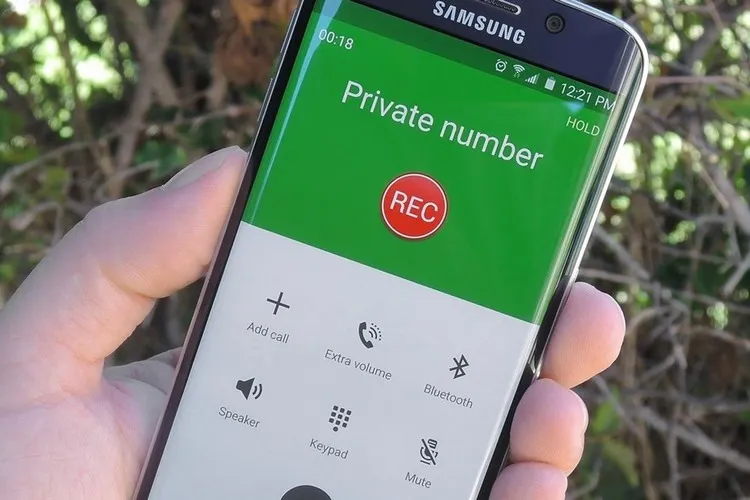Ghi âm cuộc gọi là một trong những tính năng quan trọng trên điện thoại. Vì vậy sẽ rất khó chịu khi tính năng này bỗng dưng không hoạt động? Dưới đây sẽ là các giải pháp giúp bạn khắc phục vấn đề này trên điện thoại Samsung.
Ghi âm cuộc gọi là một trong những tính năng hữu ích của điện thoại Android. Bạn có thể nhanh chóng ghi lại toàn bộ cuộc hội thoại để tham khảo sau. Việc ghi âm cuộc gọi cũng thuận tiện hơn rất nhiều so với việc ghi chú trong một cuộc gọi đang hoạt động.
Bạn đang đọc: Sửa lỗi không thể ghi âm cuộc gọi trên Samsung
Ứng dụng Điện thoại (Phone) mặc định trên các thiết bị Samsung đi kèm với tính năng ghi âm cuộc gọi, tuy nhiên nhiều người đã phàn nàn về tùy chọn Ghi âm cuộc gọi (Record call) bị chuyển sang màu xám trên điện thoại Samsung Galaxy của họ.
Tùy chọn ghi âm cuộc gọi chuyển sang màu xám có thể ngăn bạn lưu toàn bộ cuộc trò chuyện thoại. Bạn thậm chí có thể bỏ lỡ những chi tiết quan trọng trong cuộc gọi đó. Trước khi bỏ lỡ khả năng ghi âm nhiều cuộc gọi thoại hơn, hãy sử dụng một trong các thủ thuật bên dưới để sửa lỗi ghi âm cuộc gọi không hoạt động trên điện thoại Samsung Galaxy.
Khởi động lại điện thoại
Khởi động lại điện thoại Samsung Galaxy của bạn là một trong những cách hiệu quả để khắc phục sự cố phổ biến.
Bước 1: Vuốt xuống từ màn hình chính và vuốt xuống một lần nữa để mở rộng menu chuyển đổi nhanh.
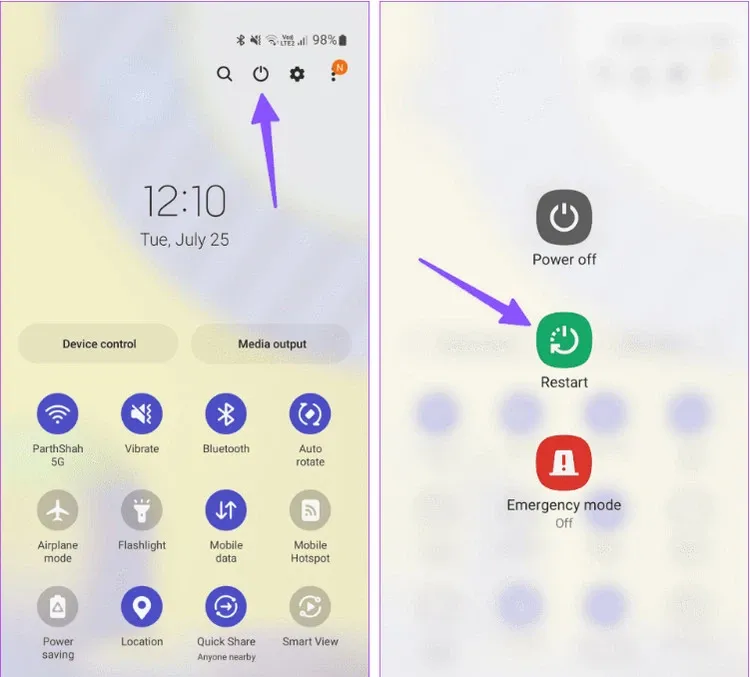
Bước 2: Nhấn vào nút nguồn và chọn Khởi động lại (Restart). Mở ứng dụng Điện thoại (Phone), thực hiện cuộc gọi và nhấn vào menu ba dấu chấm dọc ở trên cùng để xem tùy chọn Ghi âm cuộc gọi (Record call).
Tắt kết nối Wi-Fi
Hầu hết các nhà khai thác di động cung cấp tùy chọn gọi Wi-Fi cho người dùng. Khi bạn thực hiện cuộc gọi qua Wi-Fi, ứng dụng Điện thoại (Phone) sẽ không thể ghi lại các cuộc gọi thoại như vậy. Ứng dụng Điện thoại (Phone) sẽ hiển thị tùy chọn Ghi âm cuộc gọi (Record call) bị mờ đi.
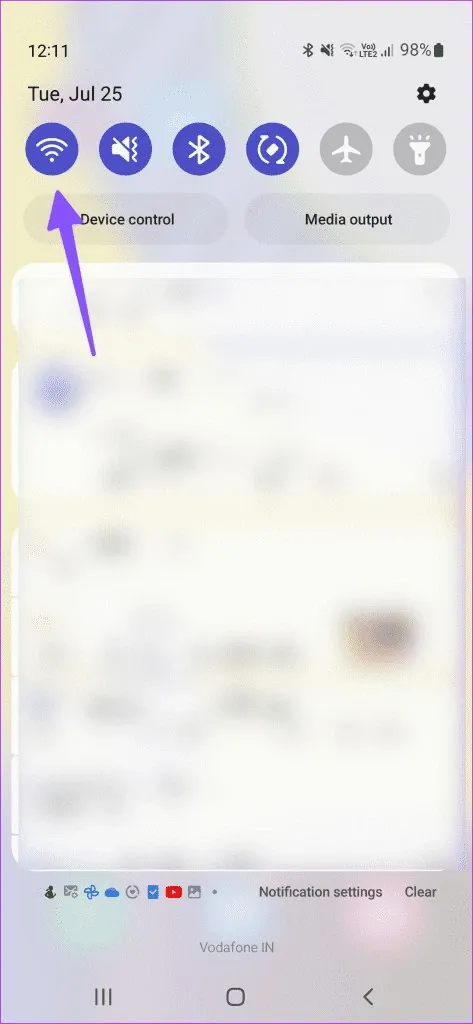
Trong trường hợp này, bạn cần vuốt từ trên xuống để tắt Wi-Fi trên điện thoại. Sau đó điện thoại Samsung của bạn chuyển từ kết nối Wi-Fi sang kết nối mạng di động 4G/5G để tiếp tục cuộc gọi thoại. Tùy chọn ghi âm cuộc gọi lúc này sẽ hiển thị để bạn sử dụng ngay.
Tắt tính năng gọi Wi-Fi
Ứng dụng Điện thoại (Phone) mặc định ưu tiên thực hiện cuộc gọi qua mạng Wi-Fi. Vì vậy bạn không thể ghi lại các cuộc gọi như vậy trừ khi tắt kết nối Wi-Fi trên điện thoại Samsung của mình. Để tránh trường hợp này có thể lặp lại, bạn có thể tắt tính năng gọi qua Wi-Fi để dừng hành vi.
Bước 1: Mở ứng dụng Cài đặt (Settings) trên điện thoại Samsung Galaxy của bạn.
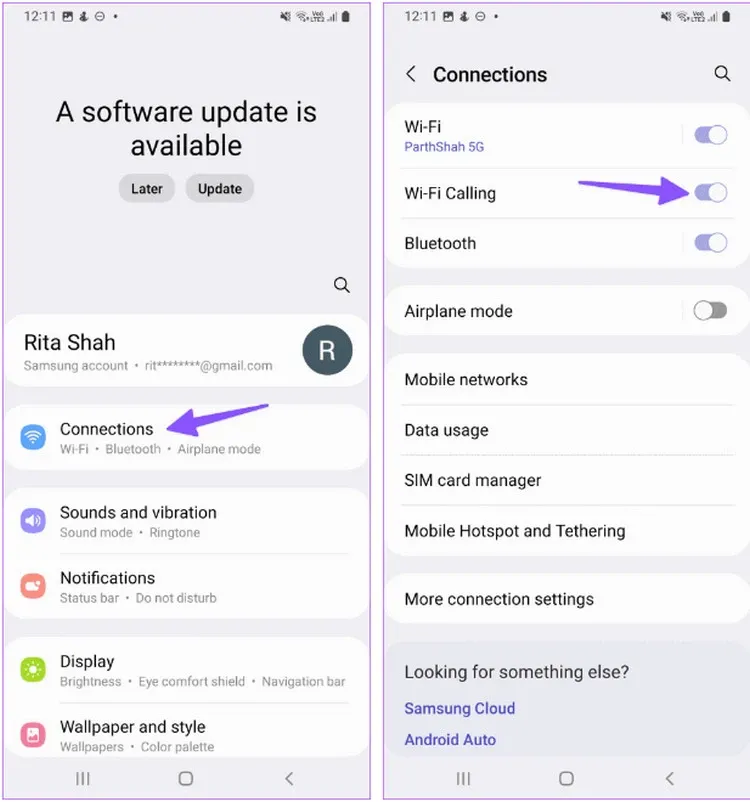
Bước 2: Nhấn tùy chọn Kết nối (Connections). Sau đó tắt thiết lập phía bên phải mục Gọi qua Wi-Fi (Wi-Fi Calling) là xong.
Không sử dụng ứng dụng của bên thứ ba
Tùy chọn ghi âm cuộc gọi chỉ áp dụng được trên ứng dụng Điện thoại (Phone) mặc định của điện thoại Samsung. Vì Samsung không cho phép các ứng dụng tương tự của bên thứ ba trên Play Store thực hiện chức năng ghi âm cuộc gọi. Nếu bạn sử dụng Truecaller hoặc ứng dụng cuộc gọi của bên thứ ba khác trên điện thoại Samsung của mình, tùy chọn ghi âm cuộc gọi sẽ không hiển thị. Đây cũng là một trong những nguyên nhân khiến bạn không thể ghi âm cuộc gọi trên điện thoại Android.
Vì vậy đã đến lúc bạn cần chuyển về ứng dụng Điện thoại (Phone) mặc định trên Samsung.
Bước 1: Mở ứng dụng Cài đặt (Settings) và di chuyển xuống phía dưới tìm và nhấn vào mục Ứng dụng (Apps).
Bước 2: Tiếp theo nhấn tùy chọn Chọn ứng dụng mặc định (Choose default apps).
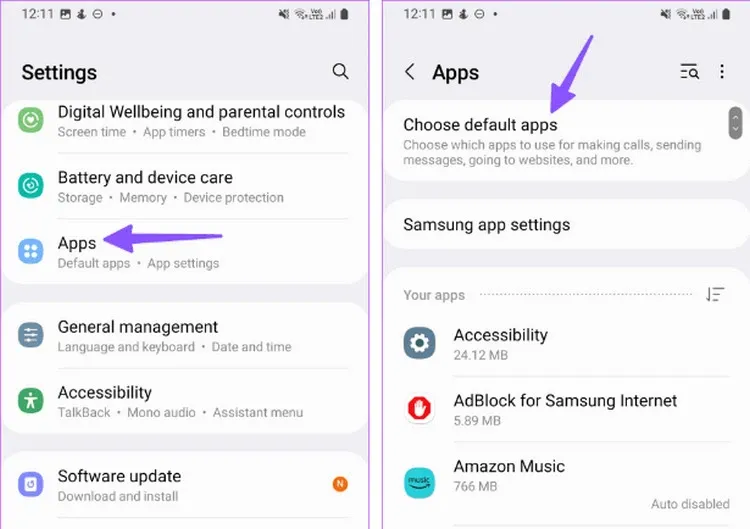
Bước 3: Chọn ứng dụng Điện thoại (Phone) từ danh sách, sau đó nhấn chọn mục Điện thoại (Phone) bên trái tên tính năng để sử dụng làm ứng dụng mặc định.
Tìm hiểu thêm: Lưu ngay cách mã hóa đầu cuối tin nhắn trên Instagram để bảo mật cuộc trò chuyện của bạn
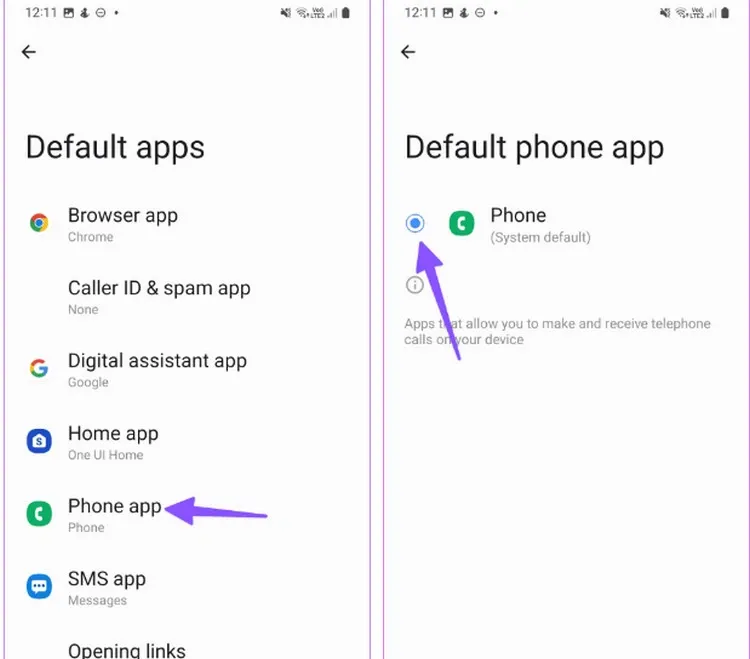
Khởi chạy ứng dụng Điện thoại (Phone), bắt đầu thực hiện cuộc gọi và ghi lại cuộc trò chuyện của bạn.
Buộc dừng ứng dụng điện thoại
Bạn có thể buộc dừng ứng dụng Điện thoại (Phone) và thử ghi âm lại cuộc trò chuyện.
Bước 1: Nhấn và giữ trên ứng dụng Điện thoại (Phone) để mở menu thông tin App info.
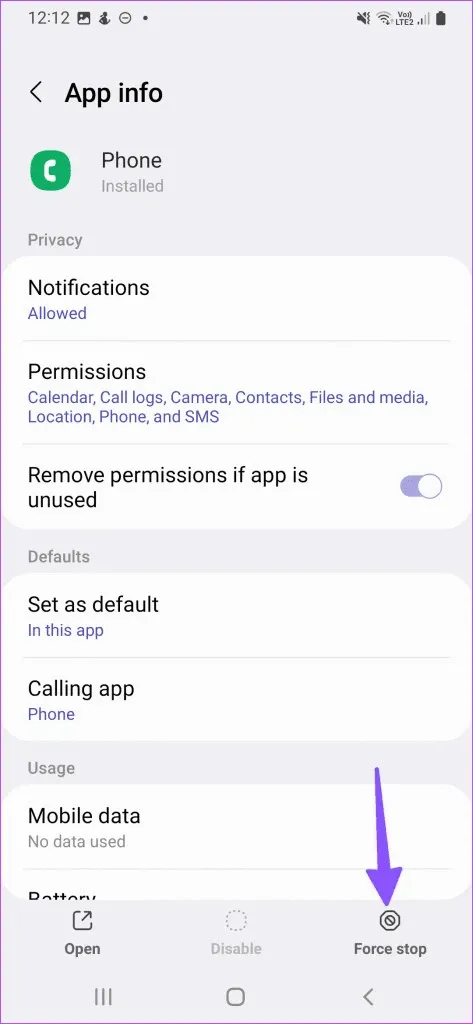
Bước 2: Nhấn nút Buộc dừng (Force stop) ở góc dưới cùng bên phải. Mở menu ứng dụng gần đây và vuốt lên trên ứng dụng Điện thoại (Phone) để đóng hoàn toàn.
Xóa bộ nhớ đệm ứng dụng điện thoại
Bộ nhớ đệm ứng dụng Điện thoại (Phone) bị hỏng có thể là nguyên nhân khiến tùy chọn Ghi âm cuộc gọi (Record call) chuyển sang màu xám trên điện thoại Samsung. Với trường hợp này, bạn cần xóa bộ nhớ đệm của ứng dụng và thử lại.
Bước 1: Nhấn và giữ trên ứng dụng Điện thoại (Phone) để mở menu thông tin App info. Chọn tùy chọn Lưu trữ (Storage).
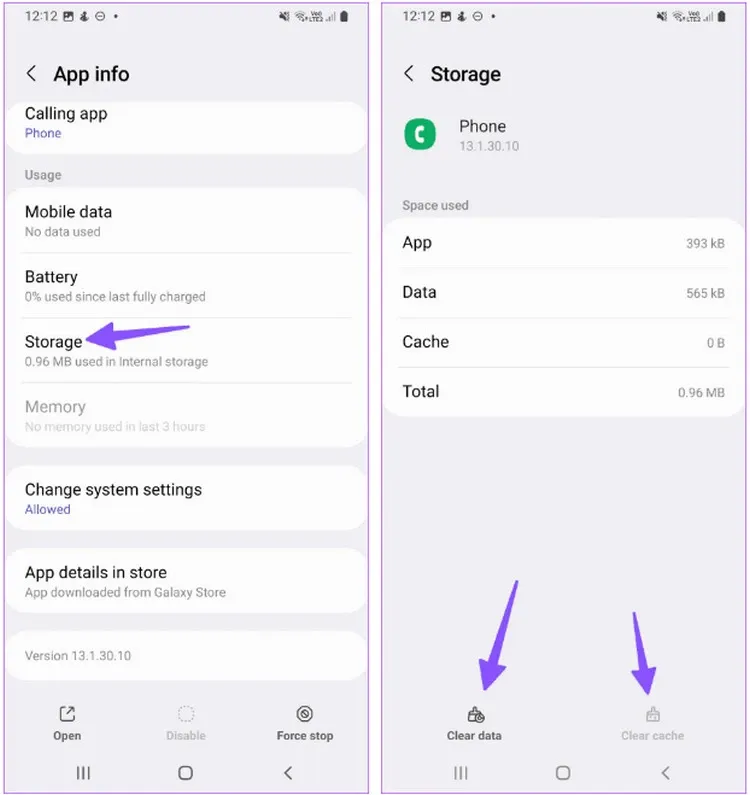
Bước 2: Sang cửa sổ mới, nhấn nút Xóa bộ nhớ cache (Clear cache) và Xóa dữ liệu (Clear data).
Không thể ghi âm cuộc gọi qua Internet
Khi gặp sự cố gọi điện qua nhà cung cấp dịch vụ di động, bạn có thể sử dụng các ứng dụng như WhatsApp, Zalo, Telegram hoặc Messenger để thực hiện cuộc gọi thoại. Trước khi tiếp tục, hãy lưu ý rằng bạn không thể ghi âm các cuộc gọi như vậy trên điện thoại Samsung của mình. Không giống như ứng dụng Điện thoại (Phone), bạn sẽ không thấy tùy chọn ghi âm cuộc trò chuyện.
Cập nhật giao diện người dùng
Samsung cập nhật các ứng dụng mặc định thông qua phần mềm hệ thống. Vì vậy bạn cần cập nhật ứng dụng Điện thoại (Phone) lên phiên bản mới nhất để bắt đầu ghi âm cuộc gọi như bình thường.
Bước 1: Mở ứng dụng Cài đặt (Settings) và di chuyển xuống phía dưới rồi nhấn tùy chọn Cập nhật phần mềm (Software update).
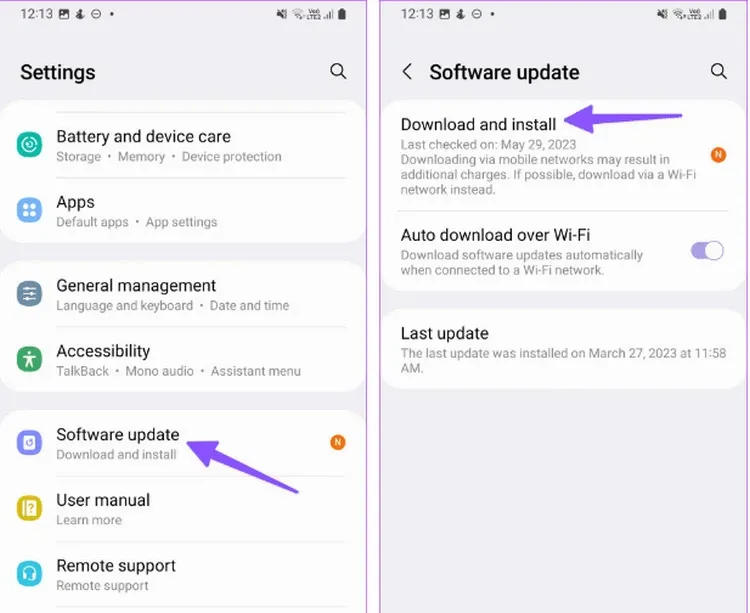
>>>>>Xem thêm: 3 cách tìm nick TikTok của người khác cực nhanh và đơn giản
Bước 2: Nhấn nút Tải xuống và cài đặt (Download and install) để tải và cài đặt bất kỳ bản dựng One UI mới nhất nào từ menu sau.
Ghi âm cuộc gọi có thể hữu ích trong các tình huống cụ thể. Tuy nhiên, chúng tôi khuyên bạn nên ghi âm cuộc gọi khi có sự đồng ý từ phía người đối diện. Hi vọng rằng một trong các giải pháp trên đây đã giúp được các bạn giải quyết được sự cố không thể ghi âm cuộc gọi trên điện thoại Samsung Galaxy nhanh chóng.
Xem thêm: 5 cách truy cập thư mục bảo mật trên điện thoại Samsung